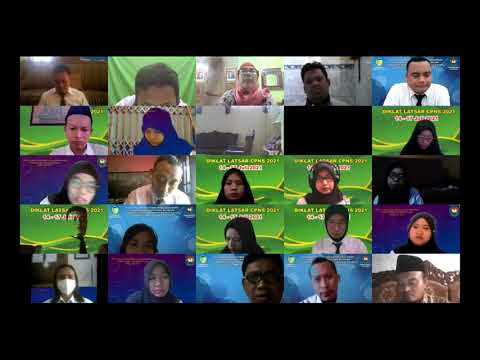
Kandungan
- Cara menyelesaikan masalah Galaxy A3 anda yang tidak lagi dapat menghantar mesej teks
- Cara menyelesaikan masalah Galaxy A3 anda yang dapat menghantar tetapi tidak dapat menerima pesanan teks
Untuk dapat mengirim dan menerima pesanan teks adalah dua fungsi paling asas yang boleh dilakukan oleh telefon bimbit. Telefon dari dekad yang lalu dapat melakukan perkara-perkara ini tanpa masalah tetapi mengapa telefon pintar pada masa kini nampaknya mempunyai masa yang sukar untuk menghantar dan menerima pesanan teks?
Cara menyelesaikan masalah Galaxy A3 anda yang tidak lagi dapat menghantar mesej teks
Di bahagian ini, kami akan mengatasi masalah yang berlaku semasa anda menghantar pesanan teks. Lebih kerap anda akan mendapat ralat "Mesej tidak dihantar" jika pengiriman tidak diselesaikan tetapi ada kalanya telefon anda tidak memberitahu anda mengenai masalah tersebut. Anda hanya akan mengetahui bahawa mesej anda tidak dihantar apabila rakan anda memberitahu anda bahawa anda tidak membalas mesej mereka walaupun anda melakukannya. Sebelum kita meneruskan, berikut adalah salah satu masalah yang paling tepat menjelaskan masalah ini ...
Masalah: Saya mempunyai telefon bimbit Galaxy A3 dan baru-baru ini menghadapi masa yang sukar untuk menghantar pesanan teks saya tetapi saya masih dapat menerima semua teks yang dihantar oleh abang saya. Saya tidak begitu pasti mengapa ini berlaku sejak ia bermula entah dari mana. Boleh awak tolong?
Penyelesaian masalah: Sekarang mari kita cari tahu mengapa telefon anda tidak lagi dapat menghantar pesanan teks. Inilah yang perlu anda lakukan:
Langkah 1: Cuba buat panggilan telefon ke sebarang kenalan di telefon anda
Jelas, ini tidak menyelesaikan masalah tetapi akan memberi anda idea jika masalahnya adalah dengan rangkaian atau telefon anda. Oleh itu, anda mesti melakukan langkah ini sebelum melakukan prosedur penyelesaian masalah.
Sekiranya telefon anda tidak dapat membuat panggilan telefon, cuba periksa indikator isyarat dan jika menunjukkan ada isyarat yang baik, maka itu adalah masalah rangkaian dan seawal sekarang, anda harus menghubungi penyedia perkhidmatan anda dan memastikan masalah ini diperiksa. Lebih kerap, masalah rangkaian dapat diselesaikan setelah beberapa jam dan yang boleh anda lakukan hanyalah menunggu sehingga diberitahu kelak.
Namun, jika telefon anda masih dapat membuat panggilan telefon, maka masalahnya mungkin ada hubungannya dengan tetapan di telefon anda.
Langkah 2: Periksa Nombor Pusat Mesej telefon anda
Nombor Pusat Mesej mungkin muncul seperti nombor telefon yang harus ditetapkan di dalam telefon anda sehingga dapat mengirim SMS atau SMS dengan jayanya. Ada kalanya ia dihapus atau harus diedit untuk menunjukkan nombor yang betul.
Semasa saya berkhidmat sebagai wakil sokongan teknikal kepada salah satu syarikat tanpa wayar di AS, syarikat saya dahulu terpaksa menukar nombor pusat dan beberapa minit setelah melakukannya, ribuan panggilan masuk dan sebahagian besar panggilan tersebut ada kaitan dengan pesanan teks. Apa yang harus kami lakukan adalah memberi pelanggan nombor pusat baru dan memandu mereka menyiapkannya di telefon mereka dan itu harus menyelesaikan masalahnya.
Dalam kes ini, kita harus mempertimbangkan kemungkinan ini, jadi anda perlu memeriksa apakah telefon anda mempunyai Nombor Pusat Mesej yang betul tetapi mengikuti langkah-langkah berikut:
- Dari Skrin utama, ketik ikon Aplikasi.
- Cari dan ketik Mesej.
- Ketik ikon menu (3 titik di sudut kanan atas skrin).
- Sentuh Tetapan.
- Sekarang ketik Mesej teks.
- Sentuh pusat Mesej.
Sekiranya anda dapat melihat nombor di lapangan, maka cuba periksa sama ada nombor itu betul. Anda boleh mencari dalam talian untuk mendapatkan nombor Pusat Mesej yang betul dari penyedia perkhidmatan anda atau anda boleh menghubungi talian hotline dan meminta wakilnya.
Sekiranya tidak ada nombor di bidang itu, saya sarankan anda menghubungi penyedia perkhidmatan anda kerana mereka mungkin perlu menyediakan semula telefon anda.
Langkah 3: Sudah tiba masanya untuk menetapkan semula telefon anda
Dengan mengandaikan telefon anda menunjukkan nombor pusat yang betul dan anda benar-benar dapat membuat panggilan telefon, maka sudah tiba masanya untuk melakukan tetapan semula kerana mungkin terdapat beberapa masalah dengan beberapa tetapan atau perkhidmatan di telefon anda yang menghalangnya daripada menghantar mesej teks. Oleh itu, buat sandaran fail dan data anda kerana akan dihapuskan semasa proses dan kemudian tetapkan semula peranti anda…
- Dari Skrin utama, ketik ikon Aplikasi.
- Ketik Tetapan.
- Ketik Sandaran dan tetapkan semula.
- Sekiranya dikehendaki, ketuk Sandarkan data saya untuk memindahkan slaid ke AKTIF atau MATI.
- Sekiranya dikehendaki, ketik Pulihkan untuk memindahkan slaid ke AKTIF atau MATI.
- Ketik Tetapkan semula data kilang.
- Ketik Tetapkan semula peranti.
- Sekiranya kunci skrin dihidupkan, masukkan PIN atau kata laluan anda.
- Ketik Teruskan.
- Ketik Padam semua.
Selepas tetapan semula, cuba hantarkan pesanan teks ke nombor anda sendiri untuk melihat apakah ia berlaku dan jika anda benar-benar dapat menerimanya. Sekiranya masalah masih berlaku, bawa telefon ke kedai dan biarkan juruteknik penyedia anda menentukan masalahnya.
Cara menyelesaikan masalah Galaxy A3 anda yang dapat menghantar tetapi tidak dapat menerima pesanan teks
Walaupun masalah seterusnya pada asasnya berkaitan dengan teks, ia adalah kebalikan dari yang pertama. Kali ini, telefon boleh menghantar pesanan teks tetapi tidak dapat menerimanya. Cuba baca masalah dari salah satu pembaca kami di bawah sebelum melangkah ke langkah penyelesaian masalah…
Masalah: Apa khabar semua. Saya berharap anda dapat menjelaskan masalah yang sedang saya alami dengan Galaxy A3 saya. Saya menghantar mesej teks dengan baik tetapi tidak ada yang masuk. Saya tahu kerana saya cuba menggunakan telefon teman wanita saya untuk menghantar nombor teks mesej nombor saya dan saya tidak pernah mendapatnya. Oh, dan saya melakukannya 3 kali untuk memastikan. Oleh itu, pada dasarnya, saya dapat menghantar pesanan teks tetapi tidak dapat menerima mesej. Adakah anda tahu bagaimana membetulkannya? Terima kasih banyak-banyak.
Penyelesaian masalah: Tidak seperti masalah pengiriman, masalah penerimaan jarang dapat dikaitkan dengan masalah rangkaian kerana jika itu benar-benar masalahnya, maka anda seharusnya tidak dapat mengirim mesej. Oleh itu, inilah yang saya cadangkan anda lakukan:
Langkah 1: Periksa sama ada telefon anda masih mempunyai ruang simpanan yang mencukupi untuk mesej
Saya tidak pasti berapa umur telefon anda tetapi jika anda sering mengambil gambar dan video, ada kemungkinan penyebab masalah ini tidak cukup ruang penyimpanan. Apabila mesej diterima, mereka sebenarnya sedang dimuat turun ke telefon anda dan mereka juga memerlukan ruang. Oleh itu, jika telefon anda hanya tinggal beberapa Kb, itu mungkin tidak mencukupi walaupun untuk satu pesanan teks sahaja. Oleh itu, cuba ikuti langkah-langkah di bawah ini untuk memeriksa ketersediaan storan:
- Dari mana-mana Skrin utama, ketik ikon Aplikasi.
- Ketik Tetapan.
- Ketik Penyimpanan.
- Lihat nilai ruang yang tersedia.
Sekiranya kita mengesyaki betul, maka satu-satunya cara untuk menyelesaikan masalah ini adalah dengan mengosongkan ruang. Anda mungkin perlu memindahkan sebahagian fail anda ke komputer atau kad SD anda, menyahpasang aplikasi yang tidak digunakan, menghapus beberapa mesej, dan apa sahaja yang akan mengosongkan ruang. Pertimbangkan untuk melakukan perkara berikut dalam mengosongkan ruang di telefon anda secara berkala:
- Padamkan mesej teks (SMS) dan mesej gambar yang tidak perlu (MMS)
- Pindahkan gambar dan media ke komputer untuk mengeluarkannya dari memori telefon
- Kosongkan cache, kuki atau sejarah penyemak imbas
- Kosongkan cache aplikasi Facebook
- Urus aplikasi. Lihat bahagian di bawah
- Padamkan log panggilan
Langkah 2: Kosongkan cache dan data aplikasi Mesej
Saya tahu telefon anda masih mampu menghantar teks tetapi mari kita coba menolak kemungkinan bahawa alasan mengapa ia tidak dapat menerima SMS adalah disebabkan oleh masalah dalam aplikasi. Jadi, dalam langkah ini, saya akan memandu anda dalam menetapkan semula aplikasi yang anda gunakan untuk pesanan:
- Dari mana-mana Skrin utama, ketik ikon Aplikasi.
- Ketik Tetapan.
- Ketik Aplikasi.
- Ketik Pengurus aplikasi.
- Ketik Mesej dalam senarai lalai atau ketuk LEBIH> Tunjukkan aplikasi sistem untuk memaparkan aplikasi yang telah dipasang sebelumnya.
- Ketik Penyimpanan.
- Ketik Kosongkan cache.
- Ketik Hapus data dan kemudian ketik OK.
Selepas ini, hantarkan mesej teks ke nombor anda sendiri dan jika ia dihantar tetapi tidak diterima, teruskan ke langkah seterusnya.
Langkah 3: Cuba gunakan telefon anda dalam mod Selamat
Kita harus menolak kemungkinan masalah ini disebabkan oleh aplikasi pihak ketiga. Oleh itu, anda harus menghidupkan semula telefon anda dalam mod selamat dan cuba menghantar mesej teks ke nombor anda sendiri semasa berada dalam mod ini. Inilah cara anda boot telefon anda dalam mod selamat:
- Matikan peranti.
- Tekan dan tahan kekunci Kuasa melepasi skrin dengan nama peranti.
- Apabila ‘SAMSUNG’ muncul di layar, lepaskan kekunci Kuasa.
- Segera setelah melepaskan kekunci Daya, tekan dan tahan kekunci Kelantangan.
- Terus tahan kekunci Kelantangan sehingga peranti selesai dimulakan semula.
- Mod selamat akan dipaparkan di sudut kiri bawah skrin.
- Lepaskan kekunci Kelantangan apabila anda melihat ‘Safe Mode’.
Sekiranya anda dapat menerima pesanan teks semasa berada dalam mod ini, anda harus mencari aplikasi yang menyebabkan masalah. Anda mungkin mesti mencopot pemasangannya untuk menyelesaikan masalah…
- Dari mana-mana Skrin utama, ketik ikon Aplikasi.
- Ketik Tetapan.
- Ketik Aplikasi.
- Ketik Pengurus aplikasi.
- Ketik aplikasi yang diingini
- Ketik Nyahpasang.
- Ketik Nyahpasang sekali lagi untuk mengesahkan.
Sekiranya masalah masih berlaku dalam mod selamat atau bahkan setelah anda melakukan semua prosedur di atas, maka pindahkan satu ke langkah seterusnya.
Langkah 4: Cuba lap partition cache sehingga semua cache diganti
Masalah seperti ini juga mungkin berlaku disebabkan oleh beberapa cache sistem yang rosak. Kita harus menolak kemungkinan ini hanya untuk memastikan kita tidak kehilangan apa-apa. Jadi, ikuti langkah-langkah di bawah ini sehingga semua cache sistem akan diganti di telefon anda:
- Matikan peranti.
- Tekan dan tahan kekunci Kelantangan dan kekunci Utama, kemudian tekan dan tahan kekunci Kuasa.
- Apabila skrin logo peranti dipaparkan, lepaskan hanya kekunci Kuasa
- Apabila logo Android dipaparkan, lepaskan semua kunci (‘Memasang kemas kini sistem’ akan muncul selama kira-kira 30 - 60 saat sebelum menunjukkan pilihan menu pemulihan sistem Android).
- Tekan kekunci Kelantangan turun beberapa kali untuk menyerlahkan 'lap partition cache.'
- Tekan kekunci Kuasa untuk memilih.
- Tekan kekunci Kelantangan untuk menyerlahkan ‘ya’ dan tekan kekunci Kuasa untuk memilih.
- Apabila partisi wipe cache selesai, ‘Reboot system now’ diserlahkan.
- Tekan kekunci Kuasa untuk memulakan semula peranti.
Langkah 5: Sandarkan fail dan data anda dan kemudian tetapkan semula telefon anda
Sekiranya semuanya gagal, anda perlu menetapkan semula telefon anda untuk membawanya kembali ke tetapan lalai dan kemudian anda boleh cuba menghantar pesanan teks ke nombor anda sendiri untuk melihat apakah ia berfungsi. Namun, pastikan anda membuat sandaran semua fail dan data anda kerana ia akan dihapus semasa proses. Setelah membuat sandaran data penting anda, nonaktifkan Factory Reset Protection (FRP) sehingga anda tidak akan terkunci dari peranti anda dan selepas itu, sila tetapkan semula peranti anda.
Cara mematikan FRP pada Galaxy A3 anda
- Dari Skrin utama, ketik ikon Aplikasi.
- Ketik Tetapan.
- Ketik Akaun.
- Ketik Google.
- Ketik alamat e-mel ID Google anda. Sekiranya anda mempunyai banyak penyediaan akaun, anda perlu mengulangi langkah-langkah ini untuk setiap akaun.
- Ketik Lagi.
- Ketik Alih keluar akaun.
- Ketik HAPUSKAN AKAUN.
Cara Menguasai Tetapkan Semula Galaxy A3 anda
- Matikan peranti.
- Tekan dan tahan kekunci Kelantangan dan kekunci Utama, kemudian tekan dan tahan kekunci Kuasa.
- Apabila skrin logo peranti dipaparkan, lepaskan hanya kekunci Kuasa
- Apabila logo Android dipaparkan, lepaskan semua kunci (‘Memasang kemas kini sistem’ akan muncul selama kira-kira 30 - 60 saat sebelum menunjukkan pilihan menu pemulihan sistem Android).
- Tekan kekunci Kelantangan turun beberapa kali untuk menyorot 'lap data / tetapan semula kilang.'
- Tekan butang Kuasa untuk memilih.
- Tekan kekunci Kelantangan sehingga ‘Ya - hapus semua data pengguna’ diserlahkan.
- Tekan butang Kuasa untuk memilih dan memulakan tetapan semula induk.
- Apabila tetapan semula induk selesai, ‘Reboot system now’ akan diserlahkan.
- Tekan kekunci Kuasa untuk memulakan semula peranti.
Sekarang hantarkan mesej teks ke nombor anda sendiri untuk melihat apakah ia berfungsi pada masa ini. Sekiranya masih tidak, anda memerlukan bantuan daripada penyedia perkhidmatan anda.
Berhubung dengan kami
Kami sentiasa terbuka untuk masalah, pertanyaan dan cadangan anda, jadi jangan ragu untuk menghubungi kami dengan mengisi borang ini. Ini adalah perkhidmatan percuma yang kami tawarkan dan kami tidak akan mengenakan bayaran pun untuk anda. Tetapi harap maklum bahawa kami menerima beratus-ratus e-mel setiap hari dan mustahil bagi kami untuk membalas setiap satu daripada mereka. Tetapi yakinlah bahawa kami membaca setiap mesej yang kami terima. Bagi mereka yang telah kami bantu, sebarkan berita dengan berkongsi catatan kami kepada rakan anda atau dengan hanya menyukai halaman Facebook dan Google+ kami atau ikuti kami di Twitter.



